


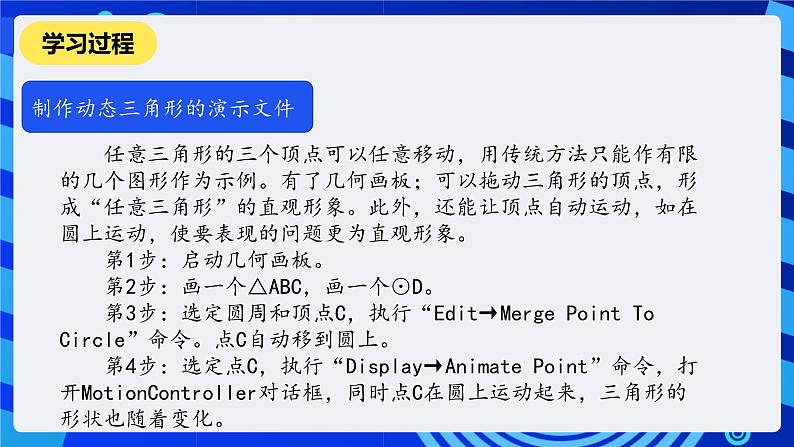

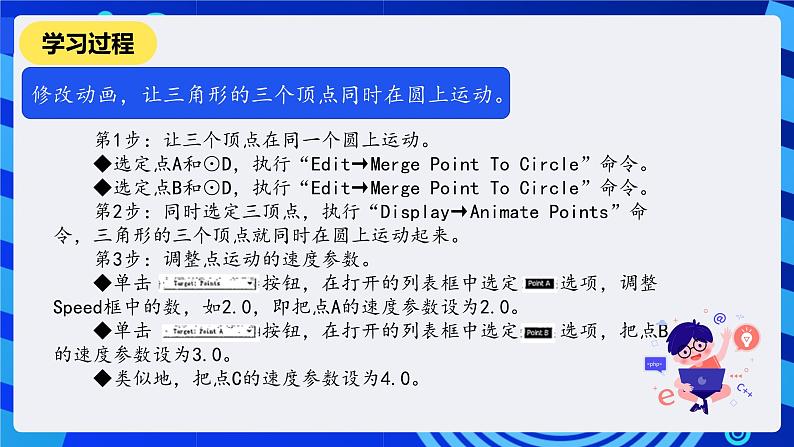
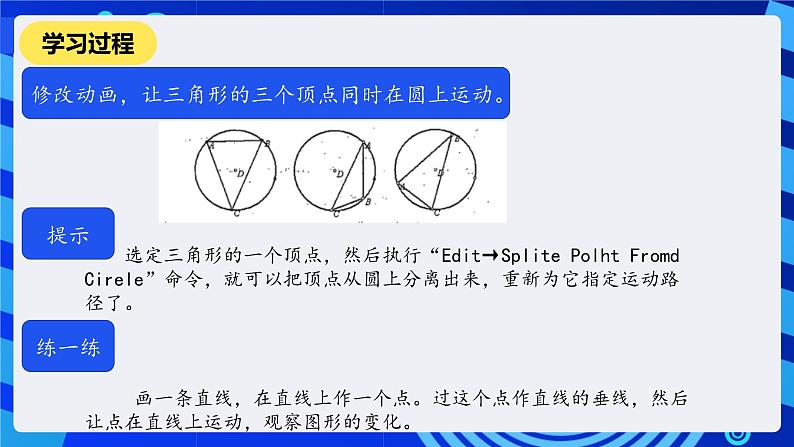
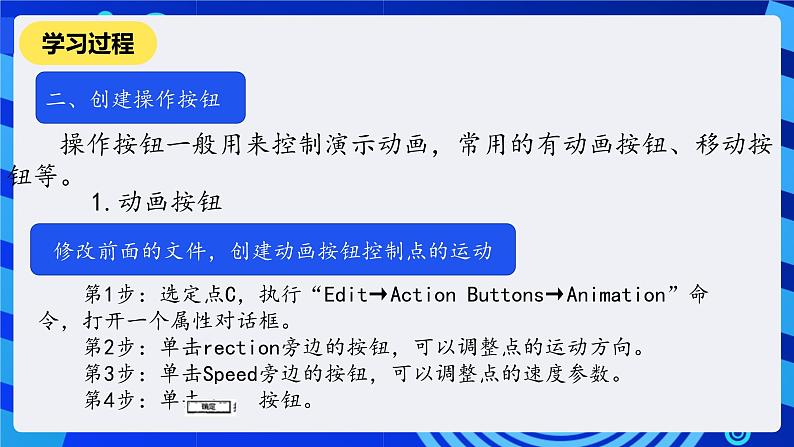
所属成套资源:人教版(2015)信息技术八年级下学期PPT课件全套
- 人教版信息技术八下第6课《变化作图》课件 课件 0 次下载
- 人教版信息技术八下第7课《度量与计算》课件 课件 0 次下载
- 人教版信息技术八下第9课《演示轨迹》课件 课件 0 次下载
- 人教版信息技术八下第10课《用其他方法作图》课件 课件 0 次下载
- 人教版信息技术八下第11课《归纳推理》课件 课件 0 次下载
初中信息技术人教版(2015)八年级下册生成动画一等奖课件ppt
展开
这是一份初中信息技术人教版(2015)八年级下册生成动画一等奖课件ppt,共23页。PPT课件主要包含了学习目标,学习过程,总结提高,讨论思考,课后练习等内容,欢迎下载使用。
学会制作点在圆上运动的动。能够制作点在线段、射线、直线上运动的动画。能够控制多个点同时运动。
在运动中探索图形的几何性质,是几何研究的课题之一。几何画板设计了图形动画的功能,可以帮助我们研究几何性质。 选定点和图形(一般是直线、线段、射线、圆或圆弧等),再执行动画命令,就可以使点在图形上运动。
任意三角形的三个顶点可以任意移动,用传统方法只能作有限的几个图形作为示例。有了几何画板;可以拖动三角形的顶点,形成“任意三角形”的直观形象。此外,还能让顶点自动运动,如在圆上运动,使要表现的问题更为直观形象。 第1步:启动几何画板。 第2步:画一个△ABC,画一个⊙D。 第3步:选定圆周和顶点C,执行“Edit→Merge Pint T Circle”命令。点C自动移到圆上。 第4步:选定点C,执行“Display→Animate Pint”命令,打开MtinCntrller对话框,同时点C在圆上运动起来,三角形的形状也随着变化。
制作动态三角形的演示文件
第5步:单击对话框中的 按钮,停止动画。 打开Mtin Cntrller对话框,单击其中的按钮,观察演示的动画,体会按钮的用法。 提示:单击 按钮,可以播放动画;单击 按钮,点C会按相反的方向在圆周上运动;单击 按钮,可以暂停动画,再次单击可以重新演示;单击 框中的 按钮,可以调整动画的速度参数,数越大,点C的运动越快。 在几何画板中还可以控制多个点同时运动。
修改动画,让三角形的三个顶点同时在圆上运动。
第1步:让三个顶点在同一个圆上运动。 ◆选定点A和⊙D,执行“Edit→Merge Pint T Circle”命令。 ◆选定点B和⊙D,执行“Edit→Merge Pint T Circle”命令。 第2步:同时选定三顶点,执行“Display→Animate Pints”命令,三角形的三个顶点就同时在圆上运动起来。 第3步:调整点运动的速度参数。 ◆单击 按钮,在打开的列表框中选定 选项,调整Speed框中的数,如2.0,即把点A的速度参数设为2.0。 ◆单击 按钮,在打开的列表框中选定 选项,把点B的速度参数设为3.0。 ◆类似地,把点C的速度参数设为4.0。
选定三角形的一个顶点,然后执行“Edit→Splite Plht Frmd Cirele”命令,就可以把顶点从圆上分离出来,重新为它指定运动路径了。 画一条直线,在直线上作一个点。过这个点作直线的垂线,然后让点在直线上运动,观察图形的变化。
操作按钮一般用来控制演示动画,常用的有动画按钮、移动按钮等。
修改前面的文件,创建动画按钮控制点的运动
1.动画按钮 第1步:选定点C,执行“Edit→Actin Buttns→Animatin”命令,打开一个属性对话框。 第2步:单击rectin旁边的按钮,可以调整点的运动方向。 第3步:单击Speed旁边的按钮,可以调整点的速度参数。 第4步:单击 按钮。
第5步:单击 按钮,点C就会在圆上运动起来。
制作一个动画按钮,控制三角形的三个顶点同时在圆上运动。 提示:同时选定三个顶点,执行“Edit→ActinButtns→Animatin”命令。
地球和卫星都用图片来表示,卫星绕地球沿圆形轨道运动。 第1步:画基本图形。 画⊙A。 ◆在⊙A上作一点C。 ◆画一条线段j。 ◆以这条线段为半径,点C为圆心作一个小圆。 ◆在小圆上作点D。 ◆把点C设为旋转中心,选定点D,然后把点D旋转180°,作关于圆心C的对称点D'。 ◆画一条线段k。 ◆以这条线段为半径,点A为圆心作一个圆。 ◆在新圆上作点E。 ◆作点E关于圆心A的对称点E'。
第2步:创建动画按钮。选定点C,然后执行“Edit→Actin Buttns→Animatin”命令,再单击 按钮,创建 按钮。 第3步:复制图像。 ◆执行“开始→程序→附件→画图”命令,启动“画图”程序,打开名为“卫星”的图像文件。选定整个卫星图,然后执行“编辑→复制”命令。 ◆选定几何画板的窗口,依次选定点D和点D',然后执行“Edit→Paste Picture”命令,卫星图就会粘贴在D和D'两个点之间。
操作时,如果粘贴的不是卫星图,可以先撤销操作,再选定卫星图,执行“编辑→复制”命令,然后进行上述操作。 ◆调节点D和D'的位置及小圆半径的大小,使卫星图片大小及位置合适(卫星图的中心与点C重合)。 ◆选定“画图”窗口,打开名为“地球”的图像文件。 ◆仿照前面的操作,把地球图片粘贴在E和E'两个点之间,并适当调整点E的位置以及圆的大小,使地球大小及位置合适(地球圆心和点A重合)。 ◆隐藏两个小圆和线段j,k,适当调整图形的线型和颜色。 第4步:选定 工具,双击 按钮,打开属性对话框,把它改成 按钮。 第5步:以“卫星绕地球”为文件名保存起来。 第6步:单击 按钮,图形就会开始运动。
第2步:依次选定点D和点A,然后执行“Edit→Actin Buttns→Mvement”命令,打开一个属性对话框。 第3步:单击 按钮,绘图板上出现 按钮。 第4步:类似地,创建 和 按钮。
2.移动按钮 从图中可以看到,要完成这个任务,需要控制字幕分别向三个点运动。 第1步:在绘图板上画4个点A,B,C,D。
第5步:启动字处理软件Wrd,制作艺术字“志当存高远”,然后单击工具栏中的 按钮,复制艺术字。 第6步:在几何画板窗口中选定点D,执行“Edit→Paste Picture”命令,把艺术字粘贴到点D所在的位置。 第7步:单击绘图板上的移动按钮,可以看到粘贴的艺术字随点D向指定的点移动。 第8步:适当修饰图形,然后以“移动字幕”为文件名保存起来。
移动到目标点后,如果再次单击那个按钮,窗口中会出现一个提示框,表示操作已经完成了。这时,单击其中的 按钮,就可以继续操作了。
制作圆在平面上滚动的动画
如上图所示,⊙O与直线m相切,切点为E。⊙O向右滚动时,滚动一段距离A0后,圆上的点E移到了E'位置。⊙O与直线m的切点变为点H。不难看出,⊙O的滚动距离AO=EH,线段EH的长度等于E'H的弧长。因此,我们可以作一个圆心O沿线段AB移动的动画,同时让点E以O为中心旋转一定的角度,就可以模拟圆在直线上滚动的运动状态。计算点E的角度时,可以使用公式∠E′OH=OAx180°÷r÷x(其中r是⊙O的半径)。 第1步:画线段AB和线段上一点O。画一条线段r并度量线段r的长和点O,A的距离。 第2步:以点O为圆心、r为半径作一个圆。 第3步:单击r长度值,执行“Transfrm→Mark Distance”命令,再选定线段AB,执行“Transfrm→Translate”命令,打开Translate对话框,在At框中输入270,把线段按指定的方向和距离平移,作出线段m。
第4步:选定圆与线段m,作交点E(即切点)。 第5步:执行“Measure→Calculate”命令,打开计算器对话框,单击 接钮,对话框中出现-号。 第6步:输人180,单击 按钮,打开一个下拉列表框,单击其中的 选项。 第7步:先单击 按钮,再单击⊙A的度量值,计算器对话框中显示 。 第8步:依次单击 按钮,再单击 按钮,在打开的下拉框中选定 选项,然后依次单击 按钮、r的测量式和 按钮,对话框中显示 。 第9步:单击 按钮,绘图板中出现 。 第10步:选定新建的等式,执行“Transfrm-→Mark Angle”命令。 第11步:双击点O,把它设为旋转中心,选定点E后执行“Transfrm→Rtate”命令,作点E'并连接OE' 。
角度值前面的符号可以表示旋转的方向。正号表示按逆时针方向旋转,负号表示按顺时针方向旋转。“-226.40°”表示点E按顺时针方向旋转226.4°得到点E'。
第12步:先依次选定点O和点B,然后执行“Edit→ActinButtns→Mvement”命令,打开属性对话框,再单击 按钮,绘图板上出现 按钮。 第13步:类似地,制作点O向点A移动的 按钮。 第14步:隐藏线段AB和点E,以“圆滚动”为文件名保存制作的图形。然后单击绘图板上的移动按钮,观察动画效果。
在几何画板中可以制作点沿着某条直线或曲线运动的动画。制作的条件是点必须是线上自由点,即点除了必须在线上运动外,不附带其他条件。演示动画通常有两种方法。 1.选定点和运动路径,先执行类似“Edit→Merge Pint T Cirele”的命令,再执行类似“Display→Animate Pint”的命令,就可以看到点的运动。通过窗口中的Mtin Cntrller对话框,可以控制动画。 2.选定点和运动路径,先执行类似“Edit→Merge Pint T Circle”的命令,再执行类似“Edit→Actin Buttns→Animatin”的命令,打开一个属性对话框。设置好参数后,单击 按钮。绘图板中就会出现一个类似 的按钮。单击这个按钮,点就可以在规定的路线上运动。 选定点、线、圆等图形后,如果执行类似“Display→Animate Object”的命令,可以让圆形在绘图板上自由运动;执行类似“Edit→ActinButtns→Animatin”的命令,可以创建让圈形自由运动的动画按钮。
在几何画板中可以制作点向某个目标点运动的动画。选定点和运动目标点,执行“Edit→Actin Buttns→Mvement”命令,打开一个属性对话框。设置好速度参数后,单击 按钮,绘图板上出现类似 的按钮。 单击这个按钮,点就会带着受它控制的图形向指定目标运动。 绘图板中可以粘贴从外部复制的图像。粘贴的住置可以是任意位置、一个点上或两个点上。如果粘贴的位置是一个点,图像大小不能改变。如果粘贴的位置是两个点,则这两点位于图像的对角顶点上。改变这两点的位置和距离,就可以改变图像的大小和位置。移动这些被粘贴点时,图像会随着运动。
前面作“卫星绕地球”绘图板文件时,为什么不把圆上点B作为制作动画的运动点?
1.制作圆的切线沿圆周运动的动画。 2.点C是线段AB外一点,点D是线段AB上一点,依次选定点C和点D作圆(见下图)。演示点D在线段AB上运动时,图形的变化。 3.在制作“任意三角形”动画的基础上,作出三角形的中线、高、角平分线等。
相关课件
这是一份信息技术八年级下册作圆和弧完美版课件ppt,共28页。PPT课件主要包含了学习目标,作圆和弧,做特殊三角形,一点通,想一想,作圆和圆弧的命令,总结提高,移动和重设标注字母,讨论与思考等内容,欢迎下载使用。
这是一份人教版(2015)八年级下册画点精品ppt课件,共27页。PPT课件主要包含了学习目标,实践与观察,练一练,试一试,改变线型和颜色,保存题型,知识窗工具箱,知识窗后继图形,总结提高选定图形等内容,欢迎下载使用。
这是一份信息技术人教版(2015)启动几何画板公开课课件ppt,共32页。PPT课件主要包含了学习目标,启动几何面板,想一想,用于作图,实践与观察,演示图形的运动轨迹,退出几何画板,知识窗窗口结构,知识窗绘图板,资源提示等内容,欢迎下载使用。










